文件标签FileTags是由网友自制的一款文件管理工具,可帮助用户快速的对各类文件进行标签的设置,并可搭配文件搜索工具使用,通过搜索设置的标签即可快速的找到所需的文件,极大的简便了用户寻找文件的问题,能够节省下许多寻找文件所需的时间。
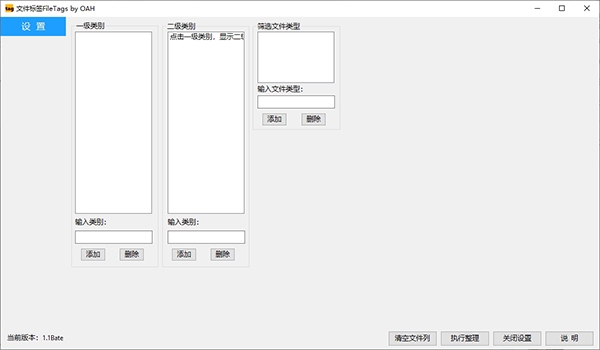
作者说明
由于工作的原因,每天需要整理几百张照片,如果不整理,后期如果要找这些照片将很困难。
由于是照片内容基本不可搜索,部分网络相册有照片内容的AI识别,但是否不准,操作难度很大。
摸索一番后,觉得对照片内容、人物、地点、事件等进行提炼后,以标签tag的形式命名到文件,再结合Everything搜索相关关键词,基本上可以很快找到所要的照片。
后将照片拓宽至所有文件。
使用说明
1、先设置一级类别、二级类别及筛选文件类型。
2、将文件拖到各类别方框内。
3、点击“执行整理” 按钮,标签tag添加到文件名中。
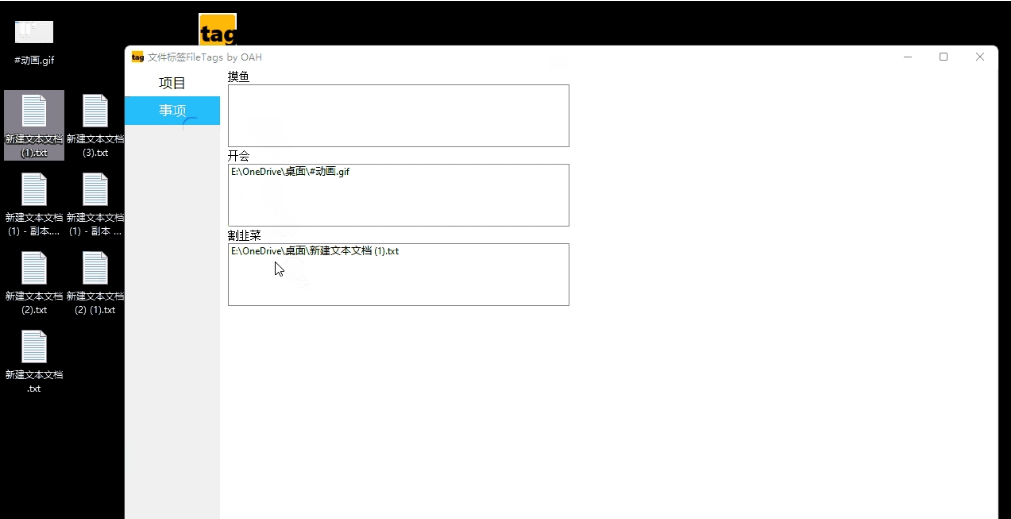
类别设置:
1、类别不能包含空格,否则将会被去除,如果一定要有空格建议用_代替。
2、受windows系统限制,类别不能包含\/:*?"<>|,否则将会被去除。
3、类别、特别是二级类别不建议设置太多,程序做了一定的数量限制。
4、删除上级类别,选择“确认”后下级类别会全部删除。
5、类别、情景模式、后缀做了输入字数限制,为便于后期查看建议精简。
6、二级类别是一级类别下级细分类别,用于命名文件的tag。
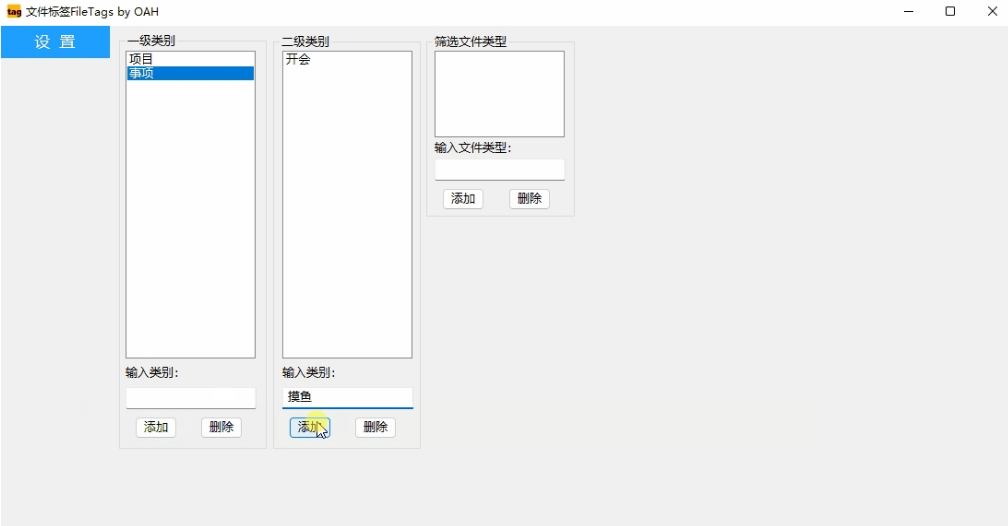
筛选文件后缀设置:
1、后缀大小写通用。
2、如不添加后缀,则对所有文件类型适用。
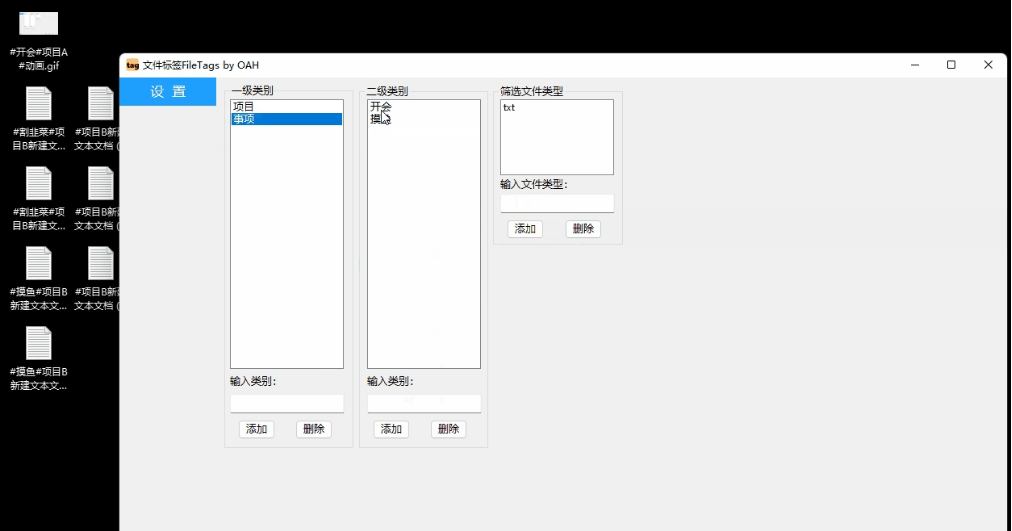
文件命名规则:
原文件名前添加#类别#,便于文件搜索软件搜索,如Everything。
精品推荐
-

TagSpaces
详情 -

大势至共享文件管理系统破解版
详情 -

Seer
详情 -

Folder Colorizer2免序列号激活破解版
详情 -

taglyst Next文件标签管理器破解版
详情 -

TagLyst免激活码破解版
详情 -

笨瓜文件管理系统
详情 -

OneCommander Pro
详情 -

DiskInternals Linux Reader
详情 -

File Magic(电脑全格式打开软件)
详情 -

大势至共享文件管理系统全能版免费版
详情 -

正版软件检查工具客户端
详情 -

IsoBuster(iso文件提取工具)
详情 -

EmptyFolderNuker(空文件夹清理工具)
详情 -

Awesome Duplicate Photo Finder
详情 -

RecentFilesView(文件信息查看器)
详情
装机必备软件





































网友评论